Как сделать копию виртуальной машины hyper v
Обновлено: 06.07.2024
Locked . Этот вопрос и его ответы заблокированы, потому что вопрос не по теме, но имеет историческое значение. В настоящее время он не принимает новые ответы или взаимодействия.
Мы находимся в середине P2V, занимаясь большей частью сети, поэтому текущий метод резервного копирования, вероятно, является худшим: агент резервного копирования все еще установлен на гостевых ОС, а устройство резервного копирования покорно вытягивает их на ленту, один файл в время.
Я подозреваю, что есть умный способ сценария (PowerShell?) Приостановки на виртуальных машинах, затем резервное копирование VHD-файлов и отключение виртуальных машин. Похоже, что это обеспечило бы большие преимущества в скорости, но потеряло бы восстановление на уровне файлов (может быть лучше для таких вещей, как контроллеры домена и серверы приложений).
Какие методы / политики вы выработали?
Следует по-прежнему использовать регулярное резервное копирование только данных на уровне файлов - независимо от того, является ли машина виртуальной или нет. Резервное копирование файла на диске, однако, является большим подспорьем в увеличении скорости восстановления после сбоев в случае сбоя всего гостя.
Есть несколько подходов к резервному копированию гостей с помощью сценариев. Вы можете закрыть его , скопировать VHD и запустить его снова. Чистая резервная копия системы. Но то, что вы, вероятно, хотите, хотя это создание снимка . Существует также инструмент монтирования, позволяющий программно получать теневые копии, чтобы вы могли фактически переместить их и с тома. Есть некоторые споры о том, насколько стабильна система моментальных снимков на основе VSS, и люди потеряли данные. Насколько я могу судить, это немного (хорошо, намного больше), чем подход, используемый Vmware, и немного более раздражает, когда приходится иметь дело.
Я думаю, что есть сервисный пакет или патч для инструмента резервного копирования Windows Server 2008, который, кстати, делает возможным прозрачное резервное копирование гостей ?
Если вы выключите сервер перед тем, как взять копию VHD, это будет непротиворечивая (не устойчивая к сбоям) резервная копия.
В конце концов, продолжение резервного копирования, как обычно, будет практическим решением до завершения проекта виртуализации. Полностью переоснащение резервных копий будет совершенно новым проектом .
Многие хорошие решения для резервного копирования будут создавать резервные копии образов в обоих направлениях. Собственный диспетчер защиты данных Microsoft хорошо работает, если вы делаете краткосрочные резервные копии D2D (или долгосрочные со съемным диском).
Вы можете настроить его так, чтобы он автоматически делал снимки с различными интервалами на ваших виртуальных машинах. Восстановление виртуальной машины из предыдущего времени также очень просто. У нас есть SAN для основного хранилища DPM, но кроме того, у нас также есть приличная ленточная библиотека (с которой DPM прекрасно интегрируется), в которой хранятся старые поколения наших виртуальных машин.
Кроме того, DPM имеет особую поддержку резервного копирования SQL / Exchange. Конечно, работает удовольствие, если у вас есть ресурсы.
Резервного копирования виртуальных машин (ВМ) на Hyper-V без затрат на покупку лицензий предполагает использование Windows Server Backup. Windows Server Backup является встроенной компонентой системы, имеет как графический интерфейс, так и командную утилиту wbadmin.
Начиная с Windows Server 2012 (Hyper-V Server 2012) можно выбирать необходимые для резервного копирования ВМ, до 2012 нельзя было создавать резервные копии отдельных ВМ – копировались все вместе.
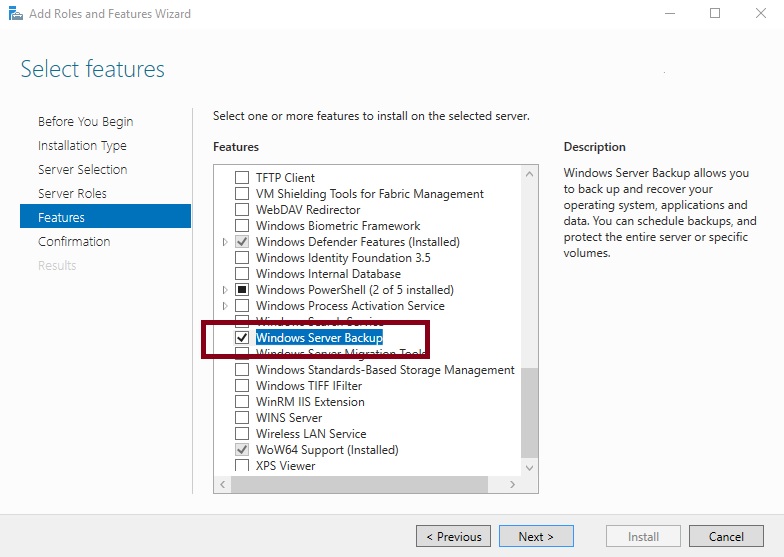
Или через PowerShell:
После установки можно создать резервную копию ВМ с разными настройками:
Про параметры и синтаксис wbadmin:
Создаем задание на резервную копию ВМ по расписанию через консоль Windows Server Backup.
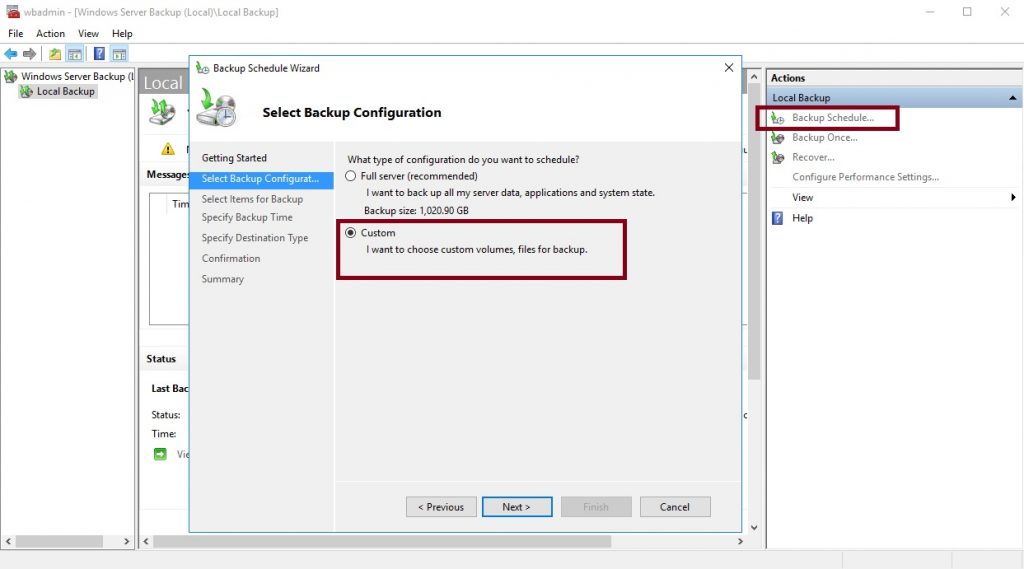

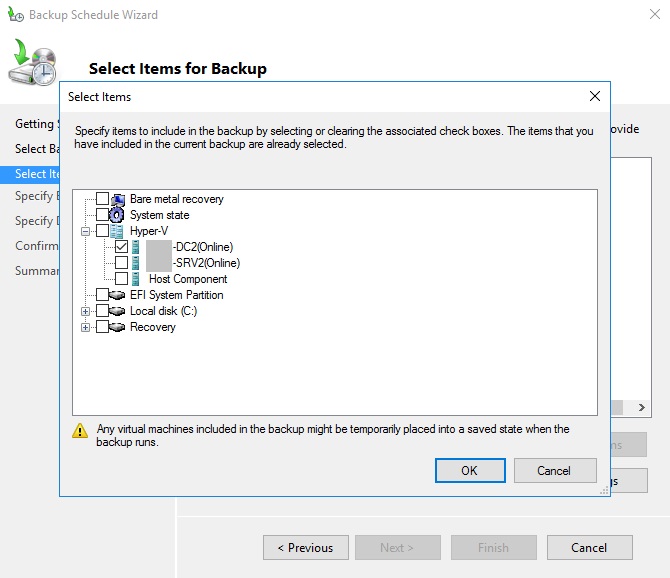
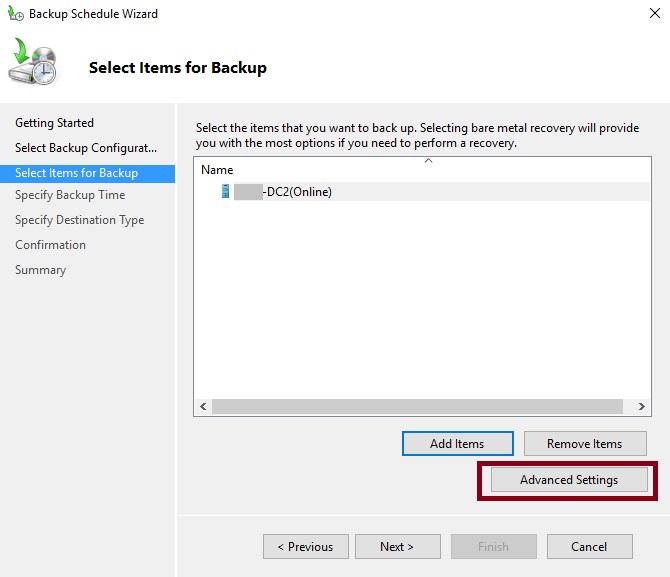
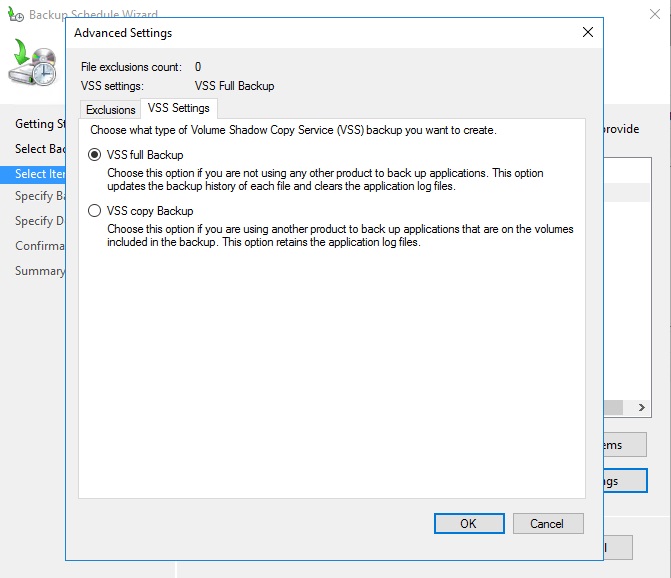
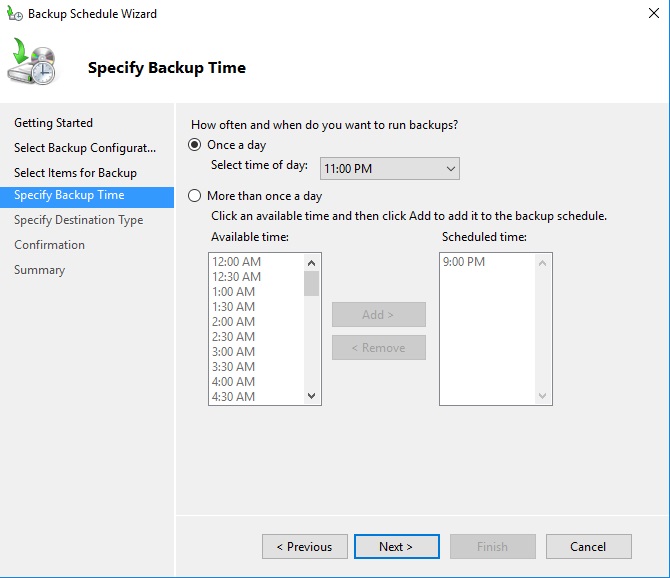
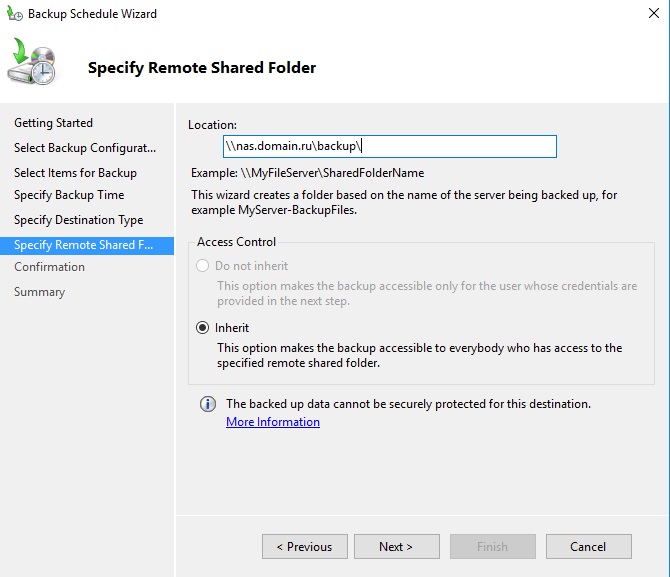
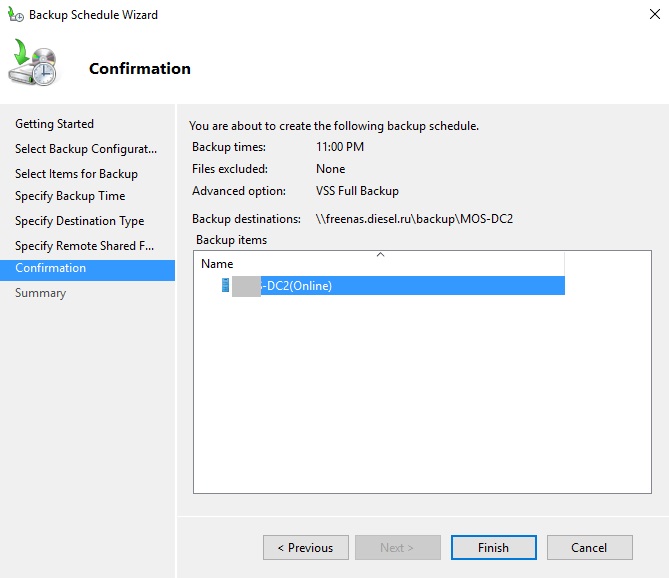
Восстановление через утилиту или консоль:
восстановит из резервной копии созданный 20/09/2019 в 6:00 с диска F:
При все своей простоте и надежности бесплатное решение не может не обладать недостатками. Данное решение может устроить небольшие компании с 1-3 хостами и небольшим количеством ВМ. При росте количества ВМ и хостов становится сложно управлять резервным копированием.

Потеря данных означает падение значительного количества доходов и репутации. Зачем кому-то, в этом отношении, хотеть подвергаться такому риску, когда он может получить решение для резервного копирования, которое позволяет восстановить информацию подходящим способом?
Различные инструменты резервного копирования Hyper имеют разные функции. Некоторые сильны и уникальны; другие просто слабые.
Ознакомьтесь с руководством по резервному копированию программного обеспечения для вашего бизнеса . Следующее программное обеспечение доказало свою репутацию в области защиты и восстановления данных. Любой, у кого есть стратегия резервного копирования, постарается включить их в свой список.
Резервное копирование Hyper-V с помощью этих инструментов
Paragon Backup

Paragon — это бесплатное программное обеспечение для резервного копирования Hyper-V с двадцатилетним опытом работы в области безопасности и восстановления данных. Малые и средние предприятия вместе с внештатными сотрудниками могут эффективно распределять ресурсы хранилища и управлять ими в три простых этапа.
Все, что вам нужно сделать, это загрузить и установить инструмент, перезагрузить компьютер, создать новый файл или раздел, а затем сделать резервную копию ваших данных.
Функции резервного копирования Paragon:
- WinPE Flexible Restore — среда WinPE позволяет гибко возвращать данные в зависимости от потребностей пользователя. Восстановление всего диска так же приемлемо, как и восстановление только его части.
- Носитель восстановления (на основе WinPE). Создайте среду восстановления, которую можно сохранить на загрузочном носителе, таком как USB или CD-дисковод. Таким образом, данные надежны и защищены даже с поврежденной ОС.
- Дифференциальное резервное копирование — функция сохранения данных, позволяющая экономить место на диске благодаря интеллектуальному выбору.
- Интеллектуальная автоматизация позволяет пользователям планировать собственные резервные копии на основе выбранных триггеров.
В то время как обычная версия Paragon Backup работает просто отлично, ее платный сервис способен на гораздо большее. Узнайте, какие другие функции пригодятся, купив программное обеспечение для резервного копирования и восстановления премиум-класса .
Резервное копирование и репликация Veeam

Microsoft Hyper-V — революционный инструмент виртуализации, хотя и не непобедимый. Некоторые физические рабочие станции и серверы отказываются от виртуализации. Они имеют жесткие требования соответствия нормативным требованиям и сложные аппаратные структуры. Таким образом, такие инциденты, как повреждение файлов и сбои оборудования , неизбежны. Они оставляют данные для воздействия.
Veeam Backup and Replication предотвращает такие случаи. Программное обеспечение устраняет разрыв между большими средами. Инкрементные резервные копии заменяют первичное резервное копирование в быстром процессе, который способствует экономии как можно большего объема памяти.
Основные возможности Veeam Backup:
- Удобный для пользователя продукт, который экономит много времени на устранение ошибок , возникающих во время репликации.
- Пользователи постоянно ищут программное обеспечение для резервного копирования Hyper-V, которое не содержит агентов. Veeam — это инструмент для запуска без каких-либо требований к установке и управлению.
- В отличие от большинства бесплатных программ, инструмент снабжен библиотекой магнитных лент для вспомогательного сохранения.
- Можно создать резервную копию по расписанию.
- Veeam был вокруг квартала некоторое время. Несмотря на это, его заботливая и отзывчивая команда поддержки — это то, что заставляет пользователей возвращаться каждый раз.
Сравните бесплатные и платные версии, чтобы определить, какая из них лучше всего подходит для вашей виртуальной среды.
— Примечание редактора. Если вас интересует другое программное обеспечение для резервного копирования, ознакомьтесь с нашей обширной коллекцией руководств .
NovaBACKUP

Создание резервных копий может быть трудоемкой задачей. Если бы только был способ защитить ценные данные без необходимости бороться с этим.
NovaStor , поставщик решений для защиты данных, создал NovaBACKUP . Как и любое другое программное обеспечение для резервного копирования Hyper-V из этого списка, NovaBACKUP является масштабируемым и надежным программным обеспечением, которое отвечает потребностям и требованиям пользователя.
Что отличает его, тем не менее, его настраиваемые решения, которые могут быть скорректированы в соответствии с бюджетом пользователя и конкретными потребностями.
Основные функции NovaBACKUP:
- Неудивительно, что NovaBACKUP работает в 4 раза быстрее, чем его ближайший конкурент. Недавно разработанная логика использует индекс резервного копирования, который обеспечивает более быструю скорость импорта. Это превращает программное обеспечение в виртуальную пулю.
- Простые по крупицам мастера сопровождают его простую установку и запускают инструмент в течение нескольких минут.
- Параметры резервного копирования на уровне образа или файла позволяют выбирать между отдельными дисками и всем их жестким диском. У тех, кто любит облачные сервисы, такие как Google Drive и Dropbox, также есть свои варианты.
Дополнительные функции, привыкшие к инструменту резервного копирования, включают в себя:

Итак, нужно было перенести виртуальную, предварительно настроенную и оттестированную Ubuntu 16.04 из Hyper-V на физический машину. Опасался "подводных камней", с которыми столкнулся при обратном переносе, отличие - ОС была Windows. Оказалось, всё прозрачно.
Последовательность переноса
Первое что нужно - выключить виртуальную машину и скопировать vhd-шник.
Второе - открутить диск от физической машины и подцепить к машине, на которой будет выполняться перенос. Для подобных операций очень рекомендую купить USB док-станцию. У меня вот такая и очень ей доволен, удобно:

Далее, для переноса воспользовался программой Vhd2Disk
Программа абсолютно проста и настолько же эффективна. Посмотреть соответствие дисков можно в Управление дисками:

Перенос 5Gb прошел менее чем за 10 минут без всяких проблем. После загрузки оказалось только, что сетевой интерфейс стал вместо eth0 - eno1. Почему так происходит почитать можно здесь. Поэтому данный интерфейс не был автоматически включен. Команда ifconfig выводит только активные интерфейсы. Посмотреть все интерфейсы, включая отключенные:
Настроить новый сетевой интерфейс на автостарт:
Настройка на DHCP:
Настройка на статику:
Тут же, если что, можно прикрутить статический маршрут:
В зависимости от того, как указан способ достижения сети назначения, создаётся один из трёх возможных типов маршрута:
- Маршрут следующего перехода — указывается только IP адрес следующего перехода;
- Напрямую подключённый статический маршрут — указывается только выходной интерфейс;
- Полностью заданный статический маршрут — указываются IP адрес следующего перехода и выходной интерфейс.
От себя добавлю, что если сетевой интерфейс один, то eго можно указывать независимо от типа подключения.
Ну и до кучи - посмотреть список маршрутов:
Посмотреть список оборудования:
Посмотреть информацию о процессоре:
Раньше использовал VirtualBox для полигона и экспериментов, теперь всё проще - Hyper-V встроен в Windows 10 Pro и есть простой инструмент для переноса.
Читайте также:

